Ci sono alcuni scatti che possiedono una composizione e una luce particolarmente riuscite, che catturano un istante azzeccato e non ripetibile, ma che sono impietosamente da scartare a causa di un leggero fuori fuoco...
...fino a ieri! Perchè in nostro aiuto arriva il software "The Gimp" con la sua rosa di efficientissimi filtri!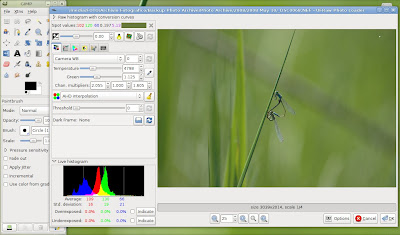 Mi stavo scervellando in photoshop per trovare un plugin decente per effettuare il refocus di un'immagine, quando, colto dallo sconforto, ho deciso di provare a cercare nella sua controparte open.
Mi stavo scervellando in photoshop per trovare un plugin decente per effettuare il refocus di un'immagine, quando, colto dallo sconforto, ho deciso di provare a cercare nella sua controparte open.Caricando il set di filtri aggiuntivi con un semplice
apt-get install gimp-plugin-registry
troverete nel menù filters>enhance il filtro refocus
Le impostazioni predefinite sono un buon compromesso tra miglioramento e rumore e consiglio di tenere queste et voilà...finito!
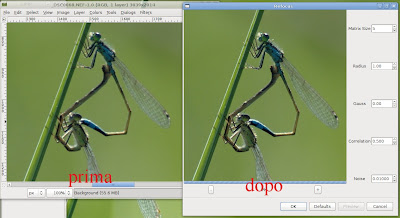 ...finito? Non proprio, perchè, se ci fate caso, il filtro è stato applicato anche allo sfondo che ha ora una tassellazione artefatta molto sgradevole... non si cercano a lungo obiettivi con un buon bokeh e per poi rovinare tutto in postproduzione.
...finito? Non proprio, perchè, se ci fate caso, il filtro è stato applicato anche allo sfondo che ha ora una tassellazione artefatta molto sgradevole... non si cercano a lungo obiettivi con un buon bokeh e per poi rovinare tutto in postproduzione.Dopo vari tentativi ho comunque deciso di non scontornare le due libellule per applicare il filtro solo a loro, ma di applicare il filtro a tutta l'immagine, selezionare lo sfuocato con il "fuzzy select tool"
 e applicarci sopra un altro filtro: focus blur che trovate sotto filters>blur.
e applicarci sopra un altro filtro: focus blur che trovate sotto filters>blur.Anche questo da buoni risultati con le impostazioni predefinite, dovrete solo impiegare un po' di tempo a fare una selezione accurata dello sfuocato, soprattutto in prossimità dei soggetti, magari modificando la soglia della "bacchetta magica".
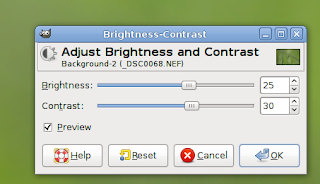
A questo punto il gioco è fatto, si tratta solamente di dare un'aggiustatina a luminosità e contrasto, se non avete la voglia di lavorare con le curve (operazione necessaria anche a causa del cambio di spazio colore, nel mio caso da prophoto a srgb per il web), ridimensionare l'immagine e questo è il risultato finale.
---
M

su gimp c'e' una cosa fichissima per la maschera che su photo-paint 8 non c'era... ;-) (adesso non so se c'e')
RispondiEliminapuoi allargare e stringere la maschera di un certo numero di pixels... questo ha dei vantaggi, nei bordi della maschera puoi appilare un blur meno spinto. Mi spiego: si puo' fare una maschera "contorno" della maschera con la quale hai applicato il blur (diciamo di un 3-5 pixels) alla quale applichi un blur meno forte cosi' da ridurre la possibilita' che si noti che hai appilato l'effetto sullo sfondo...
magaris e te lo faccio vedere e' meglio.
Potresti fare anche dei videini rapidi di quello che hai fatto, no?
Dovrò provare anche la maschera che visualizza le differenze tra due layer, l'ho visto fare per il fotoritocco di un viso e penso si possa applicare anche ai filtri che ho usato questa volta...
RispondiEliminaComunque questa volta ero soddisfatto del risultato finale anche perchè lo sfondo era particolarmente facile da gestire.
Per i video mi sto attrezzando :)